
Sadržaj:
- Korak 1: Materijal
- Korak 2: Criar kao Coisas No Dweet.io
- Korak 3: Conexões Dos Sensores E Atuadores
- Korak 4: Instalirajte Do Ionic No Computador Pessoal
- Korak 5: Aplikacija Desenvolvimento De Um No Smartphone Usando Ionic
- Korak 6: Inicirajte DragonBoard 410c
- Korak 7: Verificirajte se kao biblioteke Potrebne su instalacijske instalacije na DragonBoard 410c
- Korak 8: Softver Na DragonBoard 410c
- Korak 9: Izvršite aplikaciju Python Na DragonBoard 410c
- Korak 10: Izvršite Aplikativo Smart Home Bez pametnog telefona
- Autor John Day [email protected].
- Public 2024-01-30 08:08.
- Zadnja izmjena 2025-06-01 06:08.


Projeto Smart Home
Više tutorijala za većinu aplikacija za implementaciju uma rješenja za Smart Home nudi usluge na nuvem dweet.io, korištenje cinco atuadora i senzora za komplet Linker Mezzanine i vanjski senzor.
Rješenje je uključeno u aplikaciju koja se primjenjuje na Ionic i ostvaruje kontrolu i obavijesti o rješavanju pametne kuće.
Primijenite svoje desenvolvido za korištenje pametnih telefona na Androidu.
Slika abaixo mostra o dijagramu em blocos da solução:
Korak 1: Materijal
1 DragonBoard 410C;
1 Međuspratni poveznik;
1 Teclado;
1 miš;
1 Monitor com HDMI;
1 Relé;
1 Senzor temperature;
1 Sensor de luminosidade;
1 Sensor ultrassônico;
1 Sensor de toque;
3 Leds;
3 otpora 1 kΩ;
1 Transistores BC337
Korak 2: Criar kao Coisas No Dweet.io




Nema web stranice dweet.io klika nema botão IGRAJTE se, kao većina figura ili abaixo:
Slika 1
Imagem mostrada abaixo é a página que será aberta após o clique no PLAY:
Slika 2
Rješenje koristi onze coisas no dweet.io. São elas:
"Luzes": Kontrola ili rukovanje ručnim das luzes (acende ili apaga um Led)
Valores possíveis:
0 desligado
1 ligado
"ArCondicionado": Kontrola o akcionim uputstvima za Ar condicionado (aciona/desativa o relé)
Valores possíveis:
0 desligado
1 ligado
"AutoTemperatura": Liga/desliga o kontroli automatske temperature
Valores possíveis:
0 desligado
1 ligado
"TemperaturaDesejada": Temperatura desejada para a casa
Valores possíveis:
Mínimo 18⁰C
Máximo 30⁰C
"Temperatura": Medijski pelo senzor temperature ambijenta
Valores possíveis:
Minimo - 50⁰C
Máximo 125⁰C
"AutoLuminosidade": Liga/desliga o kontroli automatske temperature
Valores possíveis:
0 desligado
1 ligado
"LuzDesejada": Luminosidade desejada para a casa
Valores possíveis:
Mínimo 0
Máximo 1000
"Luminosidade": Luminosidade ambiente medida pelo senzor
Valores possíveis:
Mínimo 0
Máximo 1000
"DistanciaMedida": Indikator ultra diskontnog senzora sa ultrazvučnim senzorom i centimetrom
"SistemaDesligado": Indikator je sistema za desligado manualmente
Valores possíveis:
Sistema Ligado 1
Sistema Desligado 0
Slika koja predstavlja većinu POST -a za rješenje pametne kuće.
Slika 3
Figura a seguir mostra o resultado bem-sucedido de um POST para coisa “SmHo_CarMene”:
Slika 4
Korak 3: Conexões Dos Sensores E Atuadores



Figura abaixo mostra os sensores e atuadores para essa solutionção:
Figura Circuito
O senzor temperature za povezivanje servera na portalu analitike ADC2 za Linker Mezanin.
O senzor za svjetlosnu svjetlost povezan je s portom za analizu ADC1 u Linker Mezaninu.
O senzor za povezivanje servera povezan na digitalni D1 da Linker Mezanin.
O Relé deve ser povezivanju na digitalni D2 da Linker Mezanin.
O Led que será usado como indicativo de acionamento das luzes deve ser conectado na GPIO E, kao ilustraciju na slici i seguir:
Figura LED
O senzoru ultra ultrazvučnog senzora HC-SR04 koji je potreban za prijenos. Uma de entrada (Trigger) i uma de saída (Echo). Porta Trigger je spojena na GPIO 24 i porta Echo na GPIO 25, kao ilustracija na slici i seguir:
Figura Distancia
Abaixo, link com exlicação geral do funcionamento do circuito e solução:
drive.google.com/file/d/1zmU43bmwLLtlY1a6O…
Korak 4: Instalirajte Do Ionic No Computador Pessoal
Ante desenvolver o aplikaciji za pametne telefone, precizna instalacija ili jonsko bez računara. Os passos para a instalação e verificação se mesma foi bem-sucedida é mostrado abaixo:
- Ne ulazite na web mjesto: https://nodejs.org/en/ e faça o preuzimanju verzije LTS do Node
- Instalirajte čvor na računaru
- Envie os comandos do prompt de comandos (cmd) para verificar se instalaçaum foi feita com sucesso:
čvor -v
npm -v
Instalirajte o Ionic com os comandos abaixo através do prompt de comandos (cmd):
npm install -g cordova ionic
npm install -g cordova
Potvrdi se o jonskoj foi instalado com sucesso usando o comando abaixo:
ionic -v
Korak 5: Aplikacija Desenvolvimento De Um No Smartphone Usando Ionic



Parametri moraju da se primene na grantove, a da se izvrši izvršitelj i da se poveže sa komandom bez zahteva za komandom do seu računara za pesoal (bota za upravljanje mišem bez „Windowsa“, kliknite na „Izvršitelj“ili „Skraćenica:“digitalno „cmd“).
Nema upita za komandu do seu računara pesoalne digite o komandi abaixo:
ionski početak shome_cmmm prazan (koristite o nome do seu projeto)
Um novo projeto será criado na testenini do usuário utilizado para executer o comando acima.
Va para o diretório com o comando abaixo:
cd shome_cmmm
Za izvršenje i primjenu izvršite komandu abaixo:
jonski servis
Agaixo será aberta no seu navegador (preferencijalno za Google Chrome):
Figura Home Blank
Crie o provajderu dweet.ts com o comando abaixo:
ionic generiše dweet provajdera
Aplikacija za primjenu IDE -a na "Visual Studio Code".
Abra a pasta contendo o projeto (shome_cmmm).
Substitua os arquivos:
- home.html (src/pages/home)
- home.ts (src/pages/home)
- dweet.ts (src/provideri/dweet)
- app.module.ts (src/aplikacija)
Pelos arquivos anexados.
Após a substituição dos arquivos a page do seu projeto será atualizada e aparecerá algo como a figura abaixo:
Figura Home Pametna kuća
O primjeni desenvolvida com Ionic tem funcionalidades para controlle manual de liga/desliga for ar-condicionado, luzes, automatski sistem za smanjenje temperature i sistem za automatsko osvjetljenje.
Ainda ima kapacitet koji dozvoljava ao usuário kontroler os valores temperature i luminosidade desejadas através de controles deslizantes.
Abaixo figura o „izgledu i osjećaju“ne primjenjuje se na pametnom telefonu (koristite aplikaciju „Ionic DevApp“za Android):
Figura lookfeel_1
Figura lookfeel_2
Kako funções destacadas na figura abaixo mostram o priručniku za kontrolu para ligar/desligar em ordem de cima para baixo as luzes e ar-condicionado:
Figura luzes & ar
Funkcije se također preporučuju kao kontrola automatske temperature za temperaturu. É possivel ligar/desligar o automatizovanoj kontroli.
Figura autotemp
Možete da podesite temperaturno ograničenje ili smanjite temperaturu bez ambijenta.
Funkcija funkcionisanja i jednostavnosti su jednostavna i korišćenje temperature se smanjuje ako se odnosi na akciju ili na opremu (ar-condicionado) za temperaturu medida pelo senzora, igual ili abaixo da desejada.
Kao funkcija, afere se preporučuju kao kontrola automático da luminosidade. É possivel ligar/desligar o automatizovanoj kontroli.
Figura autoluz
Quando o mesmo está ligado, ili kontrola deslizante pode ser utilizado para determinira a luminosidade desejada no ambiente.
Funkcionalnost je jednostavna i jednostavna, a koristi se luminosidade desejada koja se odnosi na akcionar ili o opremi (luzes) za luminosidadni senzor sa senzorima pete igual ili abaixo za desejadu.
Função mostrada na slici abaixo se sudio ao medidor de distância idealizado para ser instalado na garagem da casa inteligente e que irá auxiliar o motorista a não se chocar com a parede.
Figura sensordistancia
Određena minimalna definicija na 10 cm za parede ili o primjeni informacija o informatoru koja se emitira u automatskom da parede.
Korak 6: Inicirajte DragonBoard 410c
Konektorski monitor HDMI, teclado i miš. Upotrijebite aplikaciju „Terminal“za pristup o promptu za komandos.
Korak 7: Verificirajte se kao biblioteke Potrebne su instalacijske instalacije na DragonBoard 410c
Izvršni direktori upravljaju komandom na aplikaciji "Terminal" za DragonBoard 410C, tako da nije moguće konfigurirati Dragonboard za korištenje analitičkih senzora senzora na sljedeći način: NAPOMENA: Konfigurirajte dražesnu ploču za senzorne parametre, bez obzira na to kako to učiniti.
sudo apt-get update
sudo apt-get nadogradnja
sudo apt-get dist-upgrade
Siga o tutorial abaixo para instalar as bibliotecas neophodárias.
#Bibliotecas adicionais:
sudo apt-get install build-essential autoconf
automake libtool-bin pkg-config python-dev
sudo reboot
# LIBSOC
git clone
libsoc.git
cd libsoc
sudo autoreconf -i
sudo./configure --enable-python = 2 --enableboard = dragonboard410c --with-board-configs
sudo make
sudo make install
sudo ldconfig/usr/local/lib
sudo reboot
#96Daske
git clone
Instalirajte biblioteku 96Board -a koje je potrebno provjeriti, ako je potrebno, zamijenite niz "LS_SHARED" ili "LS_GPIO_SHARED" bez arkiva "/home/linaro/96boardsGPIO/lib/gpio.c".
Instalirajte biblioteku 96Boards kao apresentado abaixo:
#96Daske
cd 96DlanoviGPIO/
sudo./autogen.sh
sudo./configure
sudo make
sudo make install
sudo ldconfig
Instalirajte biblioteku SPIDEV kako biste dozvolili analizu senzora pomoću alata za korištenje DragonBoard 410C.
# SPIDEV
git clone
cd py-spidev
sudo python setup.py install
sudo ldconfig
sudo reboot
Aplikacija je instalirana u biblioteci i precizno je konfigurirana o arquivu "/usr/local/etc/libsoc.conf". Uključuje kao linhas destacadas em negrito abaixo, se kao mesmas ainda não estiverem presentes no arquivo:
[tabla]
model = Qualcomm Technologies, Inc. APQ 8016
SBC
[GPIO]
# dragonboard 410c raspored pinova
#
GPIO-A = 36
GPIO-B = 12
GPIO-K = 28
GPIO-L = 33
GPIO-CS = 18
# uključite preslikavanja prema pin broju na ploči
GPIO-23 = 36
GPIO-24 = 12
GPIO-33 = 28
GPIO-34 = 33
GPIO-12 = 18
Paralelno s funkcijama POST i DOBITE funcionem com na web stranici dweet.io je potrebno instalirati bibliotečke "zahtjeve". O postupku i najradosnijem abaixu:
sudo pip zahtjevi za instalaciju
Korak 8: Softver Na DragonBoard 410c
Copiar os seguintes arquivos para o diretório/home/linaro/Preuzimanja:
- dweet.py
- Smart_Home_CMMM.py
Os arquivos estão anexos.
Korak 9: Izvršite aplikaciju Python Na DragonBoard 410c
Vá para o diretório/home/linaro/Preuzimanja:
cd preuzimanja (se ne možete prijaviti /home /linaro)
Envie o comando abaixo para que os sensores passsem a realizar o sensoriamento da casa e enviar as information for a nuvem (dweet.io):
sudo python smart_home_cmmm.py
Korak 10: Izvršite Aplikativo Smart Home Bez pametnog telefona
Za izvršenje ili primjenu kontrole pametne kuće na pametnom telefonu, potrebno je izvršiti postupak ili izvršiti postupak:
- Instalirajte aplikaciju „Ionic DevApp“bez seu pametnog telefona
- Certifique-se que o smartfonu ili računarskom com ionic estejamu na mesma rede Wi-Fi
- Abra ili aplikacija bez pametnog telefona
- Escolha o projeto Ionic criado anteriormente (izvršenje com o comando "ionska služba")
- Pronto! Agora é usar o aplicativo!
Veja linkovi com vídeos mostrando a applicação do App:
drive.google.com/file/d/1bHgeDL3nVnZ0w8lir…
drive.google.com/file/d/1Uh9sWDYARe7jC6fot…
Preporučuje se:
Ukleta kuća Mark Twaina: 5 koraka

Ukleta kuća Mark Twaina: Šuška se da će kuću Mark Twain progoniti poznati autor. U ovom Instructable -u sam " otkrio " stara fotografija koja dokazuje van svake sumnje da Twainov duh zaista proganja ovaj povijesni stari dom
Kristalna kuća: 5 koraka

Kristalna kuća: Parovi i porodice koji su razdvojeni zbog velike udaljenosti često osjećaju čežnju za povezivanjem. Kristalna kuća izgrađena je za parove i porodice koji se međusobno povezuju putem svjetla. Kristalne kuće povezane su WiFi signalima. Kada pr
Greentent - prva mini prijenosna staklena kuća na svijetu s mjerenjima temperature i vlažnosti u Arduinu: 3 koraka

Greentent - prva mini prijenosna staklena kuća na svijetu s mjerenjima temperature i vlažnosti u Arduinu: Prvi put sam došao na ideju o prijenosnom stakleniku po kojem se možete kretati noću kada sam htio napraviti način da imam mali vrt u kutiji s nadziranom temperaturom i vlažnost zraka. Dakle, kasno je navečer i želim otići u trgovinu po ove su
Kuća bogataša: 5 koraka
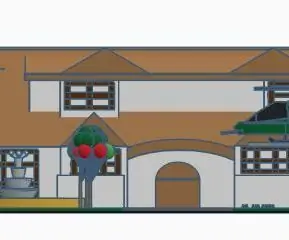
Kuća bogataša: Hej momci! Dobro došli natrag !! Danas bih vam želio predstaviti model kuće koja može biti u vlasništvu samo najbogatijih među bogatima. Ovaj 3D model napravljen je uz pomoć TINKERCADlink: https: //www.tinkercad. com/Ovo su uvodne cl
Ukleta kuća: 5 koraka

Ukleta kuća: Ovaj projekat je model kuće sa ukletim kućama, koja može biti scena filma ili video zapisa. Zadnji put kad sam snimao kratki film otkrio sam da ako je pozadina scene detaljnija, to može stvoriti bolju atmosferu. Svetlo u t
